Jeśli chcesz nadać życiu i smaku nagranemu filmowi, nadszedł czas, aby zastosować efekt odwróconego wideo. Ten efekt wideo jest przydatny podczas pokazywania trików lub wykonywania zaawansowanych animacji. Dlatego zobaczysz to w filmach, na których ludzie próbują przedstawić zgromadzenie mścicieli. Zostanie nagrany film odwrotny do rzeczywistej sceny. Następnie efekt ten zostanie zastosowany do zobrazowania rzeczywistej sceny.
Nie trzeba dodawać, że jest to obecnie trendowy efekt. Tymczasem odwróć filmy online. Mamy twoje plecy! Ten post nauczy Cię, jak to zrobić odwracaj filmy online z Kapwing. Ponadto, jeśli narzędzia online różnią się od twoich rzeczy, zapewniona jest lepsza alternatywa. Sprawdź poniższe akapity, aby dowiedzieć się więcej.
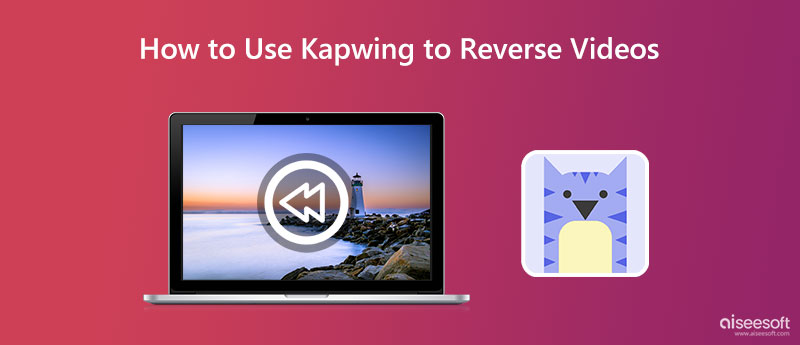
Jeśli chcesz cofnąć film lub wideo z interfejsu przeglądarki, ale nie chcesz instalować żadnego dodatkowego oprogramowania, Kapwing to doskonałe rozwiązanie do wykorzystania. Program może pomóc w odtwarzaniu filmów do tyłu dzięki efektowi przewijania do tyłu. Jednym kliknięciem możesz odwrócić swoje filmy. Możesz dostosować niektóre ustawienia, jeśli nadal istnieją pewne elementy, które wymagają dalszej izolacji.
Nie wspominając o tym, że możesz połączyć ten efekt z wieloma innymi możliwościami Kapwing, w tym wycinaniem, zmianą głośności, dodawaniem tekstu, stosowaniem animacji i wieloma innymi opcjami. Ma na celu zapewnienie twórcom narzędzi, które są szybkie i łatwe w użyciu oraz ułatwią życie każdemu entuzjaście wideo. Z drugiej strony, oto samouczek dla Kapwing, jak odwracać filmy:
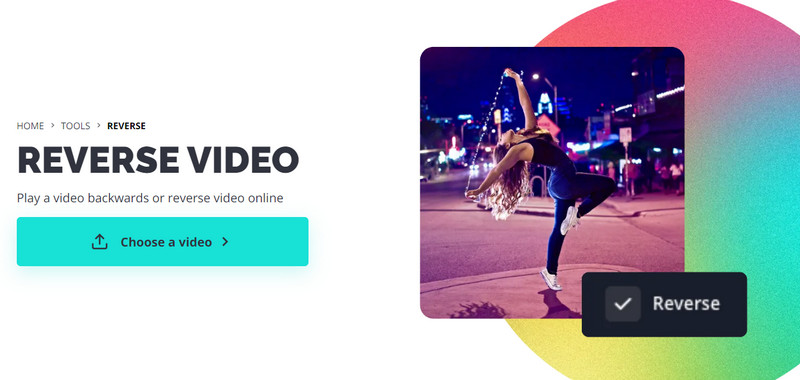
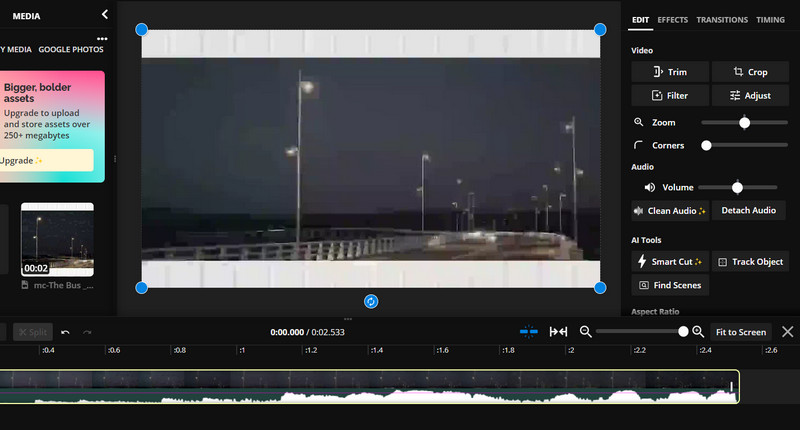
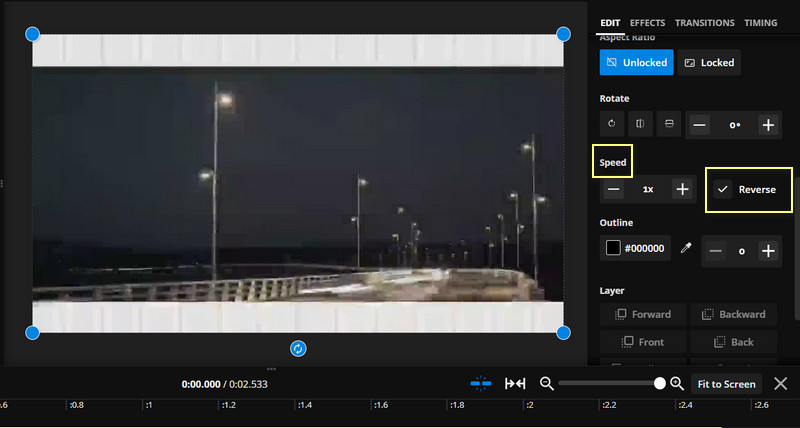
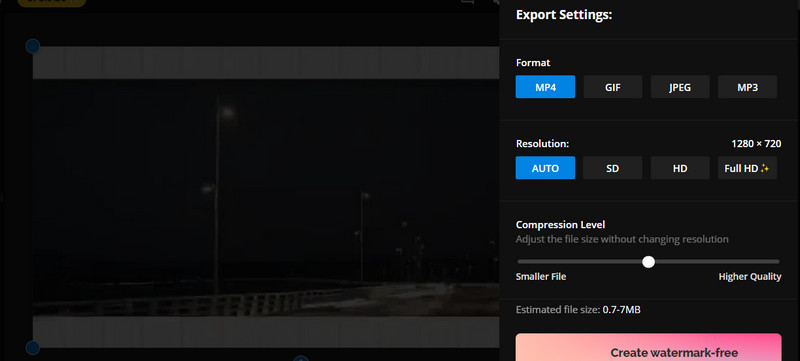
Kapwing to rzeczywiście świetne narzędzie online do edycji filmów. Głównym problemem, jaki mamy z tym programem, jest to, że potrzebuje on niezawodnego i dobrego połączenia internetowego. Dodatkowo pozostawia znak wodny na eksportowanych filmach. Tak więc, jeśli chcesz bezproblemowej pracy z połączeniem internetowym lub bez niego i chcesz, aby Twoje filmy były wolne od znaków wodnych, Konwerter wideo Ultimate przez Aiseesoft jest lepszą alternatywą.
Działa na komputerach z systemem Windows i Mac. Ponadto proces cofania filmów jest prosty. Co więcej, nie ma skomplikowanych ustawień, które trzeba dostosować, aby zastosować efekt przewijania wideo. Innymi słowy, jest to proste. Co więcej, jest również w stanie poradzić sobie z innymi problemami związanymi z edycją wideo. Może także przycinać, konwertować, łączyć filmy i wiele więcej. Oto kroki, w jaki sposób alternatywa dla Kapwing odwraca filmy.
100% bezpieczeństwa. Bez reklam.
100% bezpieczeństwa. Bez reklam.
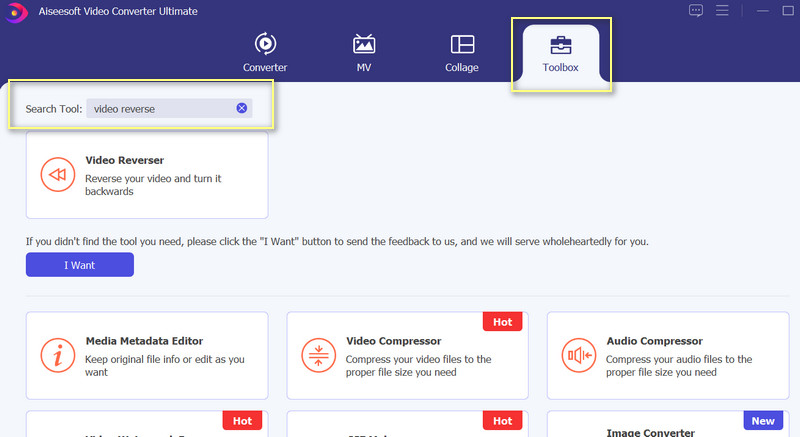
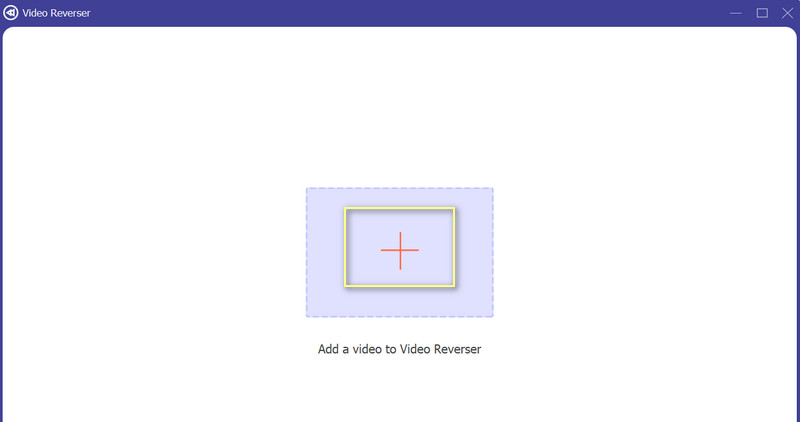
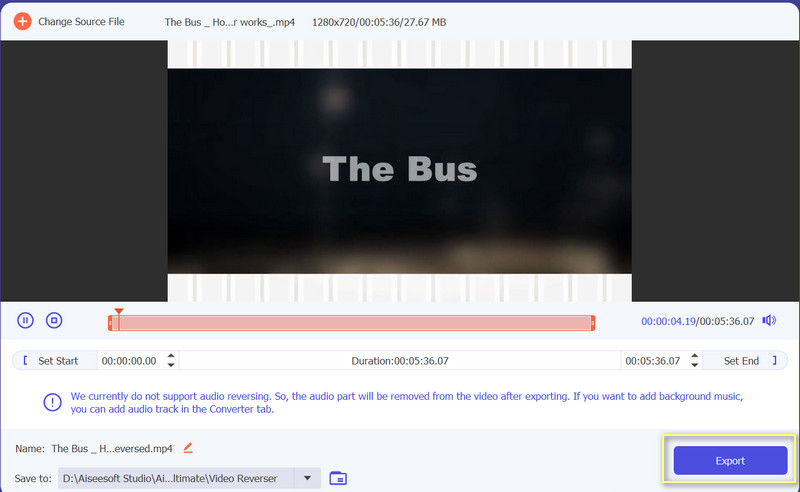
Czy odwracanie filmów online jest bezpieczne?
Tak. Ale kiedy witryna prosi o podanie danych osobowych, wtedy staje się podejrzana. W takich przypadkach nigdy nie należy ujawniać żadnych informacji.
Jak mogę odwrócić filmy na moim iPhonie?
Istnieje wiele aplikacji do cofania wideo, które można pobrać ze sklepu App Store. Tak, możesz używać programów mobilnych do odwróć filmy z iPhone'a.
Czy podczas cofania filmów występuje utrata jakości?
Odwrócenie wideo nie wpływa na jego jakość. Narzędzia do edycji wideo, takie jak cięcie i zmiana proporcji wpłynie na jakość wideo.
Wnioski
Biorąc pod uwagę potrzebę cofania filmów online lub bez pobierania oprogramowania, powyższe Kapwing odwrócone wideo przyda się tutorial. Wielu internautów ma ochotę na ten efekt, podobnie jak programy. Znajdziesz jeden dla użytkowników online i offline. Po prostu wypróbuj każdy program, aby zobaczyć, które narzędzie działa najlepiej dla Ciebie.

Video Converter Ultimate to doskonały konwerter wideo, edytor i wzmacniacz do konwersji, ulepszania i edycji filmów i muzyki w formatach 1000 i nie tylko.
100% bezpieczeństwa. Bez reklam.
100% bezpieczeństwa. Bez reklam.